Foko buchen: Unterschied zwischen den Versionen
(→Abbruch und Schließen) |
(→Zinsbetrag) |
||
| (14 dazwischenliegende Versionen von 3 Benutzern werden nicht angezeigt) | |||
| Zeile 3: | Zeile 3: | ||
{{Infobox_4 | {{Infobox_4 | ||
| Bild = | | Bild = | ||
| − | | Icon = Menüicon_Foko_Buchen.png | + | | Icon = Menüicon_Foko_Buchen.png|link= |
| Bildunterschrift = Foko buchen | | Bildunterschrift = Foko buchen | ||
| Kategorie = Zwangsvollstreckung | | Kategorie = Zwangsvollstreckung | ||
| Zeile 10: | Zeile 10: | ||
==Allgemeines== | ==Allgemeines== | ||
| + | |||
<imagemap> | <imagemap> | ||
Datei:Zwangsvollstreckung_Foko_Buchen.png| | Datei:Zwangsvollstreckung_Foko_Buchen.png| | ||
| Zeile 28: | Zeile 29: | ||
desc none | desc none | ||
</imagemap> | </imagemap> | ||
| − | |||
| − | Buchungsart: | + | Mit Hilfe der Programmfunktion ''Foko buchen'' werden Buchungen in ein Forderungskonto vorgenommen. Dabei wird jede Buchung nach dem Buchungsdatum sortiert und chronologisch in das Forderungskonto eingefügt. Um in das Forderungskonto buchen zu können, muss es [https://onlinehilfen.ra-micro.de/index.php/Foko_anlegen angelegt] sein. |
| + | |||
| + | Buchungsart 0: Weitere Zinsforderung | ||
Anhand dieser Buchungsart kann eine individuell errechnete Zinsforderung für ein bestimmtes Datum in das Foko gebucht werden. | Anhand dieser Buchungsart kann eine individuell errechnete Zinsforderung für ein bestimmtes Datum in das Foko gebucht werden. | ||
| Zeile 37: | Zeile 39: | ||
*Ein manuell errechneter Zinsbetrag kann zu einem bestimmten Buchungsdatum eingegeben werden. | *Ein manuell errechneter Zinsbetrag kann zu einem bestimmten Buchungsdatum eingegeben werden. | ||
*Alternativ kann durch Wahl einer Zinsart, Eingabe eines Forderungsbetrages sowie des Zinszeitraumes der darauf entfallende Zinsbetrag durch das Programm errechnet und in das Foko gebucht werden. | *Alternativ kann durch Wahl einer Zinsart, Eingabe eines Forderungsbetrages sowie des Zinszeitraumes der darauf entfallende Zinsbetrag durch das Programm errechnet und in das Foko gebucht werden. | ||
| − | Über weitere ''Zinsforderung'' können ohne Unterbrechung in einem Arbeitsgang weitere vom Programm ermittelte Zinsforderungen gebucht werden. | + | Über weitere ''Zinsforderung'' können ohne Unterbrechung in einem Arbeitsgang weitere vom Programm ermittelte Zinsforderungen gebucht werden. |
| + | |||
| + | ==Funktionen in der Toolbar== | ||
| + | |||
| + | ===Foko Fenster=== | ||
| + | |||
| + | Hauptartikel → [https://onlinehilfen.ra-micro.de/index.php/Foko_Fenster Foko Fenster] | ||
==Funktionen im Bearbeitungsbereich== | ==Funktionen im Bearbeitungsbereich== | ||
===Unterkonto=== | ===Unterkonto=== | ||
| + | |||
Falls Unterkonten zum Forderungskonto vorhanden sind, kann hier gewählt werden, auf welches Unterkonto sich der Buchungsvorgang beziehen soll. | Falls Unterkonten zum Forderungskonto vorhanden sind, kann hier gewählt werden, auf welches Unterkonto sich der Buchungsvorgang beziehen soll. | ||
| Zeile 47: | Zeile 56: | ||
===Buchungsart=== | ===Buchungsart=== | ||
| − | |||
| − | [[File:Zwangsvollstreckung_Foko_Buchen_Buchungsart.png]] | + | Hierüber kann eine weitere Zinsforderung entweder direkt als Betragseingabe oder aber durch Eingabe weiterer Daten (Zinssatz, Betrag aus, Zinsbeginn-/ende) berechnet und gebucht werden. |
| + | |||
| + | [[File:Zwangsvollstreckung_Foko_Buchen_Buchungsart.png|link=]] | ||
| − | Buchungsarten: | + | '''Buchungsarten:''' |
| − | → [https://onlinehilfen.ra-micro.de/index.php/Foko_buchen_-_Zinsberechnung Zinsberechnung] | + | Hauptartikel → [https://onlinehilfen.ra-micro.de/index.php/Foko_buchen_-_Zinsberechnung Zinsberechnung] |
| − | → [https://onlinehilfen.ra-micro.de/index.php/Foko_buchen_-_Rechtsanwaltskosten_Regelgebühren Rechtsanwaltskosten Regelgebühren] | + | Hauptartikel → [https://onlinehilfen.ra-micro.de/index.php/Foko_buchen_-_Rechtsanwaltskosten_Regelgebühren Rechtsanwaltskosten Regelgebühren] |
| − | → [https://onlinehilfen.ra-micro.de/index.php/Foko_buchen_-_Auslagen Auslagen] | + | Hauptartikel → [https://onlinehilfen.ra-micro.de/index.php/Foko_buchen_-_Auslagen Auslagen] |
| − | → [https://onlinehilfen.ra-micro.de/index.php/Foko_buchen_-_Vorgerichtliche_Kosten_des_Gläubigers_(für_Mahnbescheid) Vorgerichtliche Kosten des Gläubigers (für Mahnbescheid)] | + | Hauptartikel → [https://onlinehilfen.ra-micro.de/index.php/Foko_buchen_-_Vorgerichtliche_Kosten_des_Gläubigers_(für_Mahnbescheid) Vorgerichtliche Kosten des Gläubigers (für Mahnbescheid)] |
| − | → [https://onlinehilfen.ra-micro.de/index.php/Foko_buchen_-_Gutschrift Gutschrift] | + | Hauptartikel → [https://onlinehilfen.ra-micro.de/index.php/Foko_buchen_-_Gutschrift Gutschrift] |
| − | → [https://onlinehilfen.ra-micro.de/index.php/Foko_buchen_-_Hauptforderung Hauptforderung] | + | Hauptartikel → [https://onlinehilfen.ra-micro.de/index.php/Foko_buchen_-_Hauptforderung Hauptforderung] |
| − | → [https://onlinehilfen.ra-micro.de/index.php/Foko_buchen_-_Festgesetzte_Kosten Festgesetzte Kosten] | + | Hauptartikel → [https://onlinehilfen.ra-micro.de/index.php/Foko_buchen_-_Festgesetzte_Kosten Festgesetzte Kosten] |
| − | → [https://onlinehilfen.ra-micro.de/index.php/Foko_buchen_-_Zinsänderung_Hauptforderung(en) Zinsänderung Hauptforderung(en)] | + | Hauptartikel → [https://onlinehilfen.ra-micro.de/index.php/Foko_buchen_-_Zinsänderung_Hauptforderung(en) Zinsänderung Hauptforderung(en)] |
| − | → [https://onlinehilfen.ra-micro.de/index.php/Foko_buchen_-_Rechtsanwaltkosten_(Festgebühr) Rechtsanwaltkosten (Festgebühr)] | + | Hauptartikel → [https://onlinehilfen.ra-micro.de/index.php/Foko_buchen_-_Rechtsanwaltkosten_(Festgebühr) Rechtsanwaltkosten (Festgebühr)] |
| − | → [https://onlinehilfen.ra-micro.de/index.php/Foko_buchen_-_Erhöhung_laufende_Hauptforderung(en) Erhöhung laufende Hauptforderung(en)] | + | Hauptartikel → [https://onlinehilfen.ra-micro.de/index.php/Foko_buchen_-_Erhöhung_laufende_Hauptforderung(en) Erhöhung laufende Hauptforderung(en)] |
| − | → [https://onlinehilfen.ra-micro.de/index.php/Foko_buchen_-_Zinsänderung_festgesetzte_Kosten Zinsänderung festgesetzte Kosten] | + | Hauptartikel → [https://onlinehilfen.ra-micro.de/index.php/Foko_buchen_-_Zinsänderung_festgesetzte_Kosten Zinsänderung festgesetzte Kosten] |
| − | → [https://onlinehilfen.ra-micro.de/index.php/Foko_buchen_- | + | Hauptartikel → [https://onlinehilfen.ra-micro.de/index.php/Foko_buchen_-_Gebühren_aus_kombinierten_ZV-Aufträgen_nachbuchen Gebühren aus kombinierten ZV-Aufträgen nachbuchen] |
| − | → [https://onlinehilfen.ra-micro.de/index.php/Foko_buchen_-_Kostenzinsen_Rückstand Kostenzinsen Rückstand] | + | Hauptartikel → [https://onlinehilfen.ra-micro.de/index.php/Foko_buchen_-_Kostenzinsen_Rückstand Kostenzinsen Rückstand] |
| − | → [https://onlinehilfen.ra-micro.de/index.php/Foko_buchen_-_MB-Zustellung MB-Zustellung] | + | Hauptartikel → [https://onlinehilfen.ra-micro.de/index.php/Foko_buchen_-_MB-Zustellung MB-Zustellung] |
| − | → [https://onlinehilfen.ra-micro.de/index.php/Foko_buchen_-_Reduzierung_laufende_Hauptforderung(en) Reduzierung laufende Hauptforderung(en)] | + | Hauptartikel → [https://onlinehilfen.ra-micro.de/index.php/Foko_buchen_-_Reduzierung_laufende_Hauptforderung(en) Reduzierung laufende Hauptforderung(en)] |
| − | → [https://onlinehilfen.ra-micro.de/index.php/Foko_buchen_-_Textzwischenzeile_eingeben Textzwischenzeile eingeben] | + | Hauptartikel → [https://onlinehilfen.ra-micro.de/index.php/Foko_buchen_-_Textzwischenzeile_eingeben Textzwischenzeile eingeben] |
| − | → [https://onlinehilfen.ra-micro.de/index.php/Foko_buchen_-_Dynamische_Zinsforderung Dynamische Zinsforderung] | + | Hauptartikel → [https://onlinehilfen.ra-micro.de/index.php/Foko_buchen_-_Dynamische_Zinsforderung Dynamische Zinsforderung] |
| − | → [https://onlinehilfen.ra-micro.de/index.php/Foko_buchen_-_Erlass Erlass] | + | Hauptartikel → [https://onlinehilfen.ra-micro.de/index.php/Foko_buchen_-_Erlass Erlass] |
| − | → [https://onlinehilfen.ra-micro.de/index.php/Foko_buchen_-_Weitere_Zinsforderung(Zinsrückstand/Staffelzins) Weitere Zinsforderung(Zinsrückstand / Staffelzins)] | + | Hauptartikel → [https://onlinehilfen.ra-micro.de/index.php/Foko_buchen_-_Weitere_Zinsforderung(Zinsrückstand/Staffelzins) Weitere Zinsforderung(Zinsrückstand / Staffelzins)] |
===Schuldner=== | ===Schuldner=== | ||
| + | |||
Weist die in den Stammdaten hinterlegten Schuldner aus. | Weist die in den Stammdaten hinterlegten Schuldner aus. | ||
===Buchungsübersicht=== | ===Buchungsübersicht=== | ||
| + | |||
Zur Kontrolle der erfolgten Buchungen in dieses Forderungskonto wird eine Übersicht über die aktuell erstellten Buchungen angezeigt. | Zur Kontrolle der erfolgten Buchungen in dieses Forderungskonto wird eine Übersicht über die aktuell erstellten Buchungen angezeigt. | ||
===Datum=== | ===Datum=== | ||
| + | |||
Das aktuelle Tagesdatum wird vorgeschlagen. | Das aktuelle Tagesdatum wird vorgeschlagen. | ||
| − | Der Programmvorschlag kann im Muster ''TTMMJJJJ'' überschrieben werden. Mit [[ | + | Der Programmvorschlag kann im Muster ''TTMMJJJJ'' überschrieben werden. Mit [[Datei:Kalenderblatt.png|link=]] rufen Sie einen [https://onlinehilfen.ra-micro.de/index.php/Kalender_%2B Kalender] auf, in dem das Buchungsdatum gewählt werden kann. |
===Zinsbetrag=== | ===Zinsbetrag=== | ||
| − | In diesem Bereich kann der manuell berechnete Zinsbetrag eingetragen werden, der in das Foko gebucht werden soll. Hier wird der automatisch berechnete Zinsbetrag | + | |
| + | In diesem Bereich kann der manuell berechnete Zinsbetrag eingetragen werden, der in das Foko gebucht werden soll. Hier wird der automatisch berechnete Zinsbetrag grau hinterlegt angezeigt, da alternativ durch Wahl einer Zinsart, Eingabe eines Forderungsbetrages sowie des Zinszeitraumes der darauf entfallende Zinsbetrag durch das Programm errechnet und in das Foko gebucht wird. | ||
===Buchungstext=== | ===Buchungstext=== | ||
| + | |||
Die Möglichkeit besteht, die Buchung in das Forderungskonto mit einem speziellen Buchungstext zu versehen. | Die Möglichkeit besteht, die Buchung in das Forderungskonto mit einem speziellen Buchungstext zu versehen. | ||
| − | Zur Bearbeitung der Textvorschläge steht auch | + | Zur Bearbeitung der Textvorschläge steht auch [https://onlinehilfen.ra-micro.de/index.php/Standardtexte Schriftverkehr, Standardtexte] zur Verfügung. Dort wird Zwangsvollstreckung - Forderungskonto - Foko buchen - Buchungstext ZV gewählt, um neue Buchungstexte hinzuzufügen sowie vorhandene Buchungstexte zu bearbeiten oder zu löschen. Alternativ kann die Bearbeitung über diese [https://onlinehilfen.ra-micro.de/index.php/Foko_an_Dritte_senden_-_%C3%9Cbersendungsanschreiben_-_Komfobox Maske] erfolgen. |
| − | Mit [[ | + | Mit [[Datei:Z DD.png|link=]] wird die Programmfunktion [https://onlinehilfen.ra-micro.de/index.php/Auswahlliste_bearbeiten Auswahlliste bearbeiten] geöffnet, in der zwischen den vorhandenen Buchungstexten gewählt werden kann. |
==Funktionen in der Abschlussleiste== | ==Funktionen in der Abschlussleiste== | ||
| + | ===Speichern=== | ||
| − | + | [[datei:Z_Speichern.png|link=]] | |
| − | [[datei:Z_Speichern.png]] | ||
Speichert die Buchung. Die Maske bleibt geöffnet. Auf diese Weise können Sie mehrere Buchungen nacheinander vornehmen. | Speichert die Buchung. Die Maske bleibt geöffnet. Auf diese Weise können Sie mehrere Buchungen nacheinander vornehmen. | ||
| Zeile 121: | Zeile 136: | ||
Speichern steht nur zur Verfügung, wenn die Buchungsdaten vollständig sind. | Speichern steht nur zur Verfügung, wenn die Buchungsdaten vollständig sind. | ||
| − | ===OK=== | + | ===OK und Schließen=== |
| − | [[datei:Z_Ok.png]] | + | |
| + | [[datei:Z_Ok.png|link=]] | ||
| − | Bestätigt die Buchungseingaben. Die Buchung wird vorgenommen und die Maske geschlossen. | + | Bestätigt die Buchungseingaben. Die Buchung wird vorgenommen und die Maske geschlossen. Diese Funktion steht nur zur Verfügung, wenn die Buchungsdaten vollständig sind. |
| − | + | ===Abbruch und Schließen=== | |
| − | + | [[Datei:Z_Schließen.png|link=]] | |
| − | [[Datei:Z_Schließen.png]] | ||
Bricht den Buchungsvorgang ab und schließt die Maske. Änderungen werden nicht gespeichert. | Bricht den Buchungsvorgang ab und schließt die Maske. Änderungen werden nicht gespeichert. | ||
[[Category:Zwangsvollstreckung]] | [[Category:Zwangsvollstreckung]] | ||
Aktuelle Version vom 29. Juni 2021, 17:09 Uhr
Hauptseite > Zwangsvollstreckung > Foko buchen
| Foko buchen | |||||||
|---|---|---|---|---|---|---|---|
|
|
Inhaltsverzeichnis
Allgemeines
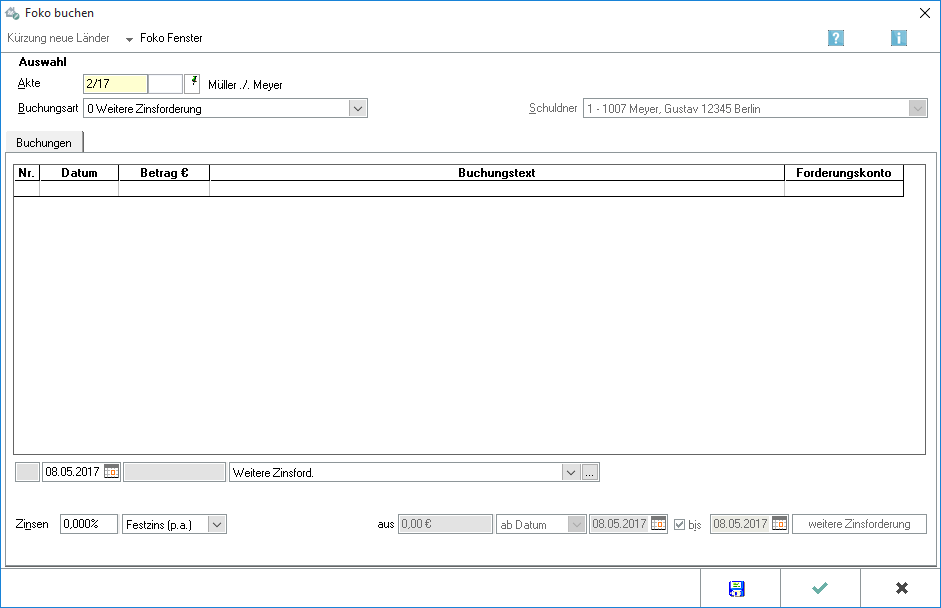
Mit Hilfe der Programmfunktion Foko buchen werden Buchungen in ein Forderungskonto vorgenommen. Dabei wird jede Buchung nach dem Buchungsdatum sortiert und chronologisch in das Forderungskonto eingefügt. Um in das Forderungskonto buchen zu können, muss es angelegt sein.
Buchungsart 0: Weitere Zinsforderung
Anhand dieser Buchungsart kann eine individuell errechnete Zinsforderung für ein bestimmtes Datum in das Foko gebucht werden.
Hierfür stehen folgende Eingabe- und Buchungsmöglichkeiten zur Verfügung:
- Ein manuell errechneter Zinsbetrag kann zu einem bestimmten Buchungsdatum eingegeben werden.
- Alternativ kann durch Wahl einer Zinsart, Eingabe eines Forderungsbetrages sowie des Zinszeitraumes der darauf entfallende Zinsbetrag durch das Programm errechnet und in das Foko gebucht werden.
Über weitere Zinsforderung können ohne Unterbrechung in einem Arbeitsgang weitere vom Programm ermittelte Zinsforderungen gebucht werden.
Funktionen in der Toolbar
Foko Fenster
Hauptartikel → Foko Fenster
Funktionen im Bearbeitungsbereich
Unterkonto
Falls Unterkonten zum Forderungskonto vorhanden sind, kann hier gewählt werden, auf welches Unterkonto sich der Buchungsvorgang beziehen soll.
Forderungsunterkonten stehen in Verbindung mit Unterakten nicht zur Verfügung.
Buchungsart
Hierüber kann eine weitere Zinsforderung entweder direkt als Betragseingabe oder aber durch Eingabe weiterer Daten (Zinssatz, Betrag aus, Zinsbeginn-/ende) berechnet und gebucht werden.
Buchungsarten:
Hauptartikel → Zinsberechnung
Hauptartikel → Rechtsanwaltskosten Regelgebühren
Hauptartikel → Auslagen
Hauptartikel → Vorgerichtliche Kosten des Gläubigers (für Mahnbescheid)
Hauptartikel → Gutschrift
Hauptartikel → Hauptforderung
Hauptartikel → Festgesetzte Kosten
Hauptartikel → Zinsänderung Hauptforderung(en)
Hauptartikel → Rechtsanwaltkosten (Festgebühr)
Hauptartikel → Erhöhung laufende Hauptforderung(en)
Hauptartikel → Zinsänderung festgesetzte Kosten
Hauptartikel → Gebühren aus kombinierten ZV-Aufträgen nachbuchen
Hauptartikel → Kostenzinsen Rückstand
Hauptartikel → MB-Zustellung
Hauptartikel → Reduzierung laufende Hauptforderung(en)
Hauptartikel → Textzwischenzeile eingeben
Hauptartikel → Dynamische Zinsforderung
Hauptartikel → Erlass
Hauptartikel → Weitere Zinsforderung(Zinsrückstand / Staffelzins)
Schuldner
Weist die in den Stammdaten hinterlegten Schuldner aus.
Buchungsübersicht
Zur Kontrolle der erfolgten Buchungen in dieses Forderungskonto wird eine Übersicht über die aktuell erstellten Buchungen angezeigt.
Datum
Das aktuelle Tagesdatum wird vorgeschlagen.
Der Programmvorschlag kann im Muster TTMMJJJJ überschrieben werden. Mit ![]() rufen Sie einen Kalender auf, in dem das Buchungsdatum gewählt werden kann.
rufen Sie einen Kalender auf, in dem das Buchungsdatum gewählt werden kann.
Zinsbetrag
In diesem Bereich kann der manuell berechnete Zinsbetrag eingetragen werden, der in das Foko gebucht werden soll. Hier wird der automatisch berechnete Zinsbetrag grau hinterlegt angezeigt, da alternativ durch Wahl einer Zinsart, Eingabe eines Forderungsbetrages sowie des Zinszeitraumes der darauf entfallende Zinsbetrag durch das Programm errechnet und in das Foko gebucht wird.
Buchungstext
Die Möglichkeit besteht, die Buchung in das Forderungskonto mit einem speziellen Buchungstext zu versehen.
Zur Bearbeitung der Textvorschläge steht auch Schriftverkehr, Standardtexte zur Verfügung. Dort wird Zwangsvollstreckung - Forderungskonto - Foko buchen - Buchungstext ZV gewählt, um neue Buchungstexte hinzuzufügen sowie vorhandene Buchungstexte zu bearbeiten oder zu löschen. Alternativ kann die Bearbeitung über diese Maske erfolgen.
Mit ![]() wird die Programmfunktion Auswahlliste bearbeiten geöffnet, in der zwischen den vorhandenen Buchungstexten gewählt werden kann.
wird die Programmfunktion Auswahlliste bearbeiten geöffnet, in der zwischen den vorhandenen Buchungstexten gewählt werden kann.
Funktionen in der Abschlussleiste
Speichern
Speichert die Buchung. Die Maske bleibt geöffnet. Auf diese Weise können Sie mehrere Buchungen nacheinander vornehmen.
Speichern steht nur zur Verfügung, wenn die Buchungsdaten vollständig sind.
OK und Schließen
Bestätigt die Buchungseingaben. Die Buchung wird vorgenommen und die Maske geschlossen. Diese Funktion steht nur zur Verfügung, wenn die Buchungsdaten vollständig sind.
Abbruch und Schließen
Bricht den Buchungsvorgang ab und schließt die Maske. Änderungen werden nicht gespeichert.
